ソラカメ対応カメラをほかの Wi-Fi に接続する場合や、ソラカメ対応カメラが不要になった場合は、ATOM アプリからソラカメ対応カメラを削除します。ほかの Wi-Fi に接続する場合は、ATOM アプリからソラカメ対応カメラを削除してから、STEP 3: ソラカメ対応カメラを設置する の手順に従って操作してください。
ソラカメ対応カメラを削除する時間に注意してください
ATOM アプリからソラカメ対応カメラを削除すると、ソラカメ対応カメラから音声が再生されます。また、この音量は調整できません。手順を進める前に、音声が出ても問題がない状況であることを確認してください。
ATOM アプリのホーム画面で、ソラカメ対応カメラを長押しします。
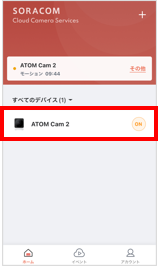
→ の順にタップします。
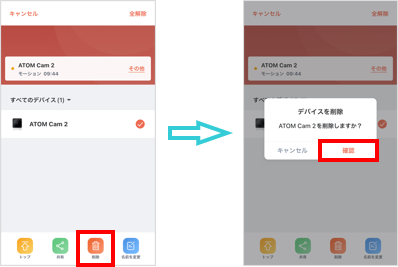
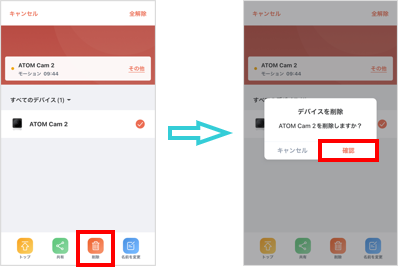
通知が表示されていた場合は、ソラカメ対応カメラの名前が MAC アドレスに切り替わります。また、ソラカメ対応カメラから「リセットできました。接続待ちです。」と聞こえます。
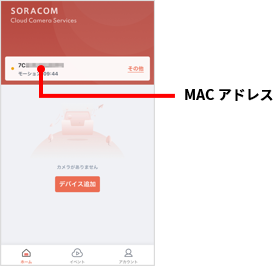
ソラカメ対応カメラから USB ケーブルを取り外します。
ソラカメ対応カメラをほかの Wi-Fi に接続するには
STEP 3: ソラカメ対応カメラを設置する の手順に従って操作してください。